Les formules de calcul Excel doivent, comme dans tout langage informatique, respecter une syntaxe bien précise.
Toute erreur de syntaxe est sanctionnée par un message d’erreur qu’il convient d’analyser pour en déterminer l’origine et apporter la correction appropriée.
Les erreurs de formules Excel se matérialisent par un message précédé par un dièse (caractère #) dans la cellule concerné.
Liste des messages d’erreur :
| #DIV/0 | Division par zéro
La formule de calcul tente d’effectuer une division par zéro (cas mathématiquement impossible). |
| #NOM? | Nom non valide
La formule contient un nom de fonction ou de cellule mal orthographié. |
| #REF! | Référence de cellule non valide
La formule de calcul fait référence à une cellule, une plage de cellules ou une feuille qui n’existe plus (qui a donc été supprimée). |
| #N/A | Valeur manquante
La formule comportant la fonction RECHERCHEV, RECHERCHEH ou EQUIV n’est pas en capacité de retourner un résultat, la valeur recherchée n’existant pas dans la plage de données. |
| #VALEUR! | Valeur inattendue
Par exemple, si vous utilisez la fonction INDEX et qu’à la place du numéro de ligne, vous entrez une valeur qui n’est pas un numéro, vous obtiendrez l’erreur #VALEUR! car cela ne correspond pas au type de valeur attendu par la fonction. De même, si vous essayez d’additionner un nombre avec un texte =50+”test” vous obtiendrez cette même erreur car une valeur texte ne correspond pas au type de valeur attendu pour une addition. |
| #NUL! | Cette erreur apparaît lorsque 2 plages de cellules n’ont aucune intersection ou plus simplement en cas d’oubli de : ou ;.
Par exemple, =SOMME(A1:A2 A3:A4) renverra cette erreur car il n’y a aucune intersection entre les 2 plages de cellules indiquées. Il peut également s’agir ici d’un oubli de ; pour séparer les 2 plages de cellules à additionner. |
| #NOMBRE! | Cette erreur apparaît lorsque vous essayez d’utiliser des valeurs numériques non valides, elle peut également apparaître si le résultat est un nombre trop grand (par exemple =1000^1000 renverra #NOMBRE!). |
| ########## | Erreur d’affichage d’une valeur numérique
Cette erreur survient lorsqu’une colonne n’est pas suffisamment large pour afficher la totalité d’une donnée numérique. Il suffit tout simplement de modifier la largeur de la colonne afin de régler le problème. Cette erreur peut provenir également de calculs sur les dates et les heures qui donnent des résultats négatifs. Cet affichage particulier apparaît généralement lorsque la largeur de la cellule est trop petite pour afficher une valeur numérique, dans ce cas il suffit d’élargir la colonne pour modifier l’affichage. |
Approfondir le sujet : Découvrir la série d’articles Maîtriser Excel
Derniers articles parBenoît RIVIERE (voir tous)
- Analyse des données comptables (FEC) : analyse de la conformité comptable des transactions et de leur dénouement - dimanche 23 novembre 2025
- L’AMF et l’AFA appellent à la vigilance sur le risque de corruption par des réseaux criminels de personnes ayant accès à des informations privilégiées - lundi 4 août 2025
- Détecter les inversions HT/TVA avec ANA-FEC2 - jeudi 31 juillet 2025
- Analyse de FEC en ligne avec ANA-FEC2 (manuel d’utilisation) - mardi 29 juillet 2025
- Rapport AFA 2024 : les contrôles comptables à ne pas négliger - samedi 5 juillet 2025


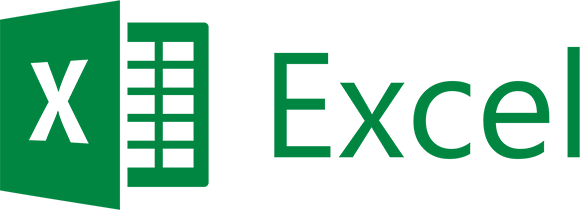

Bonjour Benoit, merci pour vos articles !
On peut également citer “#EPARS!
C’est une erreur qui est affichée lorsque la plage qui reçoit une formule/fonction propagée n’est pas vide.
Ces nouvelles fonctions (TRI, UNIQUE…) sont pour l’instant disponibles pour les Insiders, mais devraient l’être pour tous dans peu de temps.
Bon courage en cette période de confinement, et mouvementée pour les retailers automobile 😉
Bonjour Jérôme,
Merci pour votre message.
Je ne connaissais pas le message d’erreur #EPARS. Apparemment, il est apparu dans la version Microsoft 360 pour signaler qu’une fonction matricielle ne disposait pas de suffisamment de place pour afficher un résultat.
Merci pour votre soutien. Pour le moment, les points de vente sont fermés. Espérons que l’épidémie sera vite endiguée et que nous pourrons reprendre nos activités. L’équipe comptable est en télétravail mais pour combien de temps… Et vous ?
Bon courage,
Cordialement,
Benoît RIVIERE
bonjour,
Tout d’abord, bravo pour les articles !
J’ai de mon coté un message d’erreur lorsque je souhaite simplement ajouter une colonne qui est : “Microsoft Excel ne peut pas insérer de nouvelle cellule, car cela déplacerait des cellules vides en dehors de la feuille de calcul. Ces cellules peuvent vous sembler vides, mais elles comportent des valeurs vides, une mise en forme ou une formule. Supprimez assez de lignes ou de colonnes de manière à libérer de l’espace pour le contenu à insérer, puis réessayer.”
Il s’agit d’un tableau de bord financier. Il existe des données dans plusieurs colonnes après celle que je souhaite insérer. Rien de particulier. Cela fonctionne d’habitude….
Avez vous une idée de la raison de ce message ? et comment passer outre ?
merci d’avance,
bien cordialement,
Olivier
Bonjour,
Je ne vois pas où est le problème. Il faudrait que je vois le tableau.
Vous avez essayé d’aller sur la cellule le plus bas à droit qui est utilisée (touches Ctrl + Fin) ?
Bien cordialement,
Benoît RIVIERE
Pingback: RECHERCHEX, la nouvelle fonction de recherche de données d'Excel qui ringardise RECHERCHEV - Audit & Systèmes d'Information